剪映(Jianying)是字節跳動旗下的一款全能視頻剪輯軟件,憑借"智能AI+專業工具"的獨特優勢,成為全球超5億用戶的首選剪輯神器。該軟件創新性地融合了智能剪輯技術與專業編輯功能,支持從手機到PC的全平臺流暢操作,提供4K/60幀高清導出、HDR調色、多軌道混剪等專業級制作能力。其核心亮點包括:1)"一鍵成片"AI剪輯,自動匹配音樂節奏生成高質量視頻;2)98%準確率的智能字幕識別,支持20多種語言互譯;3)動態跟蹤、智能摳像等影視級特效;4)海量抖音同款模板和獨家版權素材庫。無論是短視頻創作者、Vlog博主還是專業影視團隊,都能通過其直觀的操作界面和強大的創作工具,輕松實現從創意到成片的完整工作流,大幅提升視頻制作效率與質量。接下來就讓華軍小編為大家解答一下剪映怎么摳像以及剪映摳像的方法吧!
第一步
打開剪映專業版,點擊「開始創作」導入視頻/圖片素材。將素材拖至時間軸主軌道(V1),確保素材時長足夠后續操作。

第二步
方法一:選中時間軸上的素材,在右側面板找到「畫面」→「摳像」標簽。
方法二:雙擊時間軸素材,在頂部工具欄直接點擊「摳像」按鈕(部分版本支持)。

第三步
色度摳圖(適合純色背景,如綠幕)
勾選「色度摳圖」選項。
點擊「取色器」按鈕(吸管圖標),在預覽窗口點擊需要去除的背景顏色(如綠色)。
拖動「強度」滑塊調整摳像精細度:
強度過高:可能誤刪主體邊緣細節。
強度過低:背景殘留明顯。
使用「陰影」滑塊可保留主體自然陰影(增強真實感)。

第四步
智能摳像(適合復雜背景,如人物/物體)
勾選「智能摳像」選項(無需取色,AI自動識別主體)。
等待AI處理完成后,檢查邊緣是否自然:
若主體邊緣殘留背景,可用「畫筆工具」手動修補(部分版本支持)。
若主體被誤刪,可用「橡皮擦工具」恢復(高級功能需會員)。
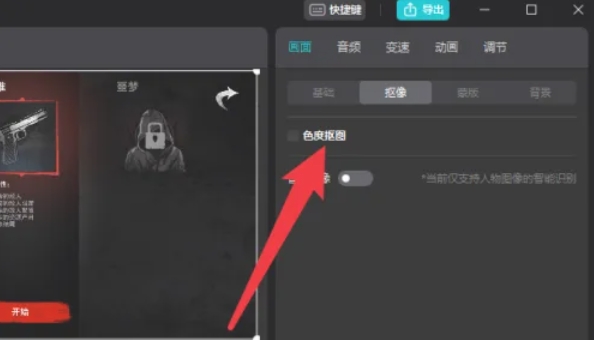
第五步
邊緣羽化:在摳像面板調整「羽化」值(0-100),使主體與新背景融合更自然。
背景替換:
摳像后,默認顯示透明背景(棋盤格)。
可從「素材庫」添加新背景,或拖入本地圖片/視頻到下方軌道。
細節調整:
使用「對比度」「飽和度」等參數修正主體顏色偏差。
若主體有反光,可降低「高光」或添加「遮罩」局部處理。
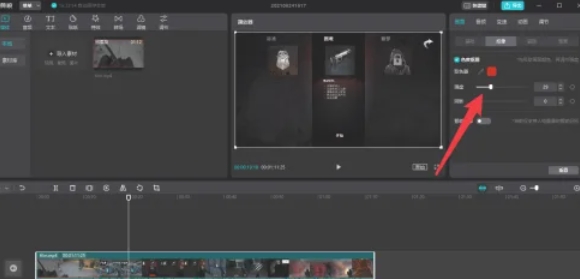
第六步
點擊播放按鈕檢查摳像區域是否完整,尤其是頭發、玻璃等透明物體。確認無誤后,點擊右上角「導出」按鈕,選擇分辨率和格式保存作品。
以上就是華軍小編為您整理剪映怎么剪映怎么摳像以及剪映摳像的方法啦,希望能幫到您!